Hoe de meest voorkomende macOS Monterey-problemen op te lossen
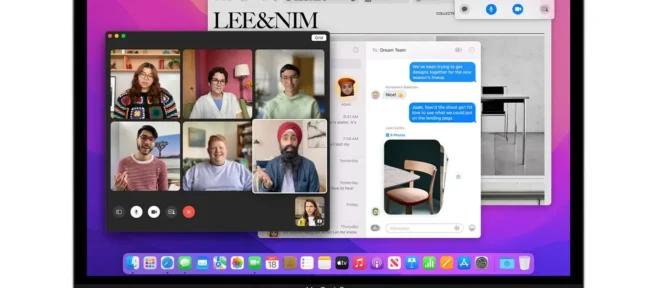
Net als elk ander besturingssysteem kan macOS Monterey af en toe enkele bugs bevatten die de prestaties van uw computer kunnen beïnvloeden. Hier zijn enkele van de meest voorkomende problemen die u kunt tegenkomen met macOS Monterey en hoe u deze kunt oplossen.
Waarom werkt macOS Monterey niet?
Een willekeurig aantal problemen kan ervoor zorgen dat Monterey niet correct werkt. In sommige gevallen is het een storing of corruptie in de software, maar in andere gevallen kan het een verouderd stuurprogramma zijn of een incompatibiliteitsprobleem met uw software. Enkele van de meest voorkomende redenen waarom macOS Monterey niet werkt, kunnen zijn:
- Incompatibiliteitsproblemen: als uw Mac niet compatibel is met macOS Monterey, kunt u problemen ondervinden bij het installeren van Monterey. Controleer de macOS Monterey-compatibiliteitslijst van Apple om er zeker van te zijn dat uw computer compatibel is met Monterey.
- Onvoldoende opslagruimte: als uw systeem niet genoeg vrije ruimte heeft, kan dit problemen veroorzaken bij de installatie van de Monterey-software of zelfs problemen nadat u het besturingssysteem hebt geïnstalleerd.
- Uw systeem moet opnieuw worden opgestart: als u uw Mac een tijdje niet opnieuw hebt opgestart, is het een goed idee om hem opnieuw op te starten voordat u met een upgrade begint, om er zeker van te zijn dat er geen storing is die de installatie van de upgrade hindert.
Hoe veelvoorkomende macOS Monterey-problemen op te lossen
Elk besturingssysteem kan kleine fouten of glitches bevatten wanneer het voor het eerst wordt uitgebracht. Dat komt omdat, ondanks het feit dat de meeste ontwikkelaars hun softwareproducten uitgebreid testen, ze niet altijd elk afzonderlijk probleem kunnen vinden. Hier leest u hoe u enkele van de meest voorkomende problemen met Monterey kunt oplossen.
- Start je Mac opnieuw op. Het herstarten van een computer kan veel tijdelijke storingen oplossen dan daadwerkelijke problemen. Start uw MacBook Pro of andere Mac-computer opnieuw op om te zien of de problemen die u ondervindt hiermee zijn opgelost.
- Herstel vertragingen na installatie. Als je macOS Monterey hebt geïnstalleerd en je merkt dat je systeem bijzonder traag is na de upgrade, zijn er twee dingen die je kunt doen. Eerst kunt u proberen ruimte op uw Mac vrij te maken om te zien of dat het probleem kan oplossen.
Je kunt er ook op wachten. Soms worden de installatiebestanden die aan uw harde schijf zijn toegevoegd, automatisch verwijderd nadat de installatiebestanden zijn gedownload. U kunt het dus 2-3 dagen na de installatie geven om te zien of het probleem vanzelf wordt opgelost.
- Werk uw applicaties bij. Als het probleem dat u ondervindt, kan worden herleid tot een programma dat op uw Mac was geïnstalleerd voordat u de upgrade uitvoerde, hoeft u alleen maar uw apps bij te werken om het probleem op te lossen.
- Als je problemen hebt met je trackpad of muis die niet correct werkt, probeer dan problemen op te lossen (in het geval van een Bluetooth-randapparaat). U kunt ook proberen een externe muis te gebruiken als u denkt dat er fysieke problemen zijn met uw trackpad of muis.
- Als uw Wi-Fi of Bluetooth niet werkt, gaat u naar het Apple-menu en selecteert u Systeemvoorkeuren. Van daaruit gaat u naar uw Wi-Fi- of Bluetooth-instellingen. Zorg er vervolgens voor dat je verbonden bent met je wifi of dat je verbonden bent met het Bluetooth-apparaat dat je wilt gebruiken. Als u geen verbinding kunt maken, moet u mogelijk uw internetnetwerk vergeten en vervolgens dezelfde ‘power cycle’ uitvoeren om uw Bluetooth goed te laten werken.
- Als je Mac niet afsluit, is de meest waarschijnlijke boosdoener een vastzittende app. Om het probleem op te lossen, moet u ervoor zorgen dat al uw apps zijn gesloten voordat u bijwerkt naar Monterey. Het kan ook zijn dat uw computer beschadigd is, wat betekent dat u waarschijnlijk uw Mac opnieuw moet installeren om alles weer goed te laten werken.
- Ontbrekende functies. Wees geduldig. Het kan enige tijd duren voordat sommige functies beschikbaar zijn, dus geduld is van cruciaal belang als u elementen tegenkomt waartoe u geen toegang hebt.
Zijn er problemen met macOS Monterey?
Toen het voor het eerst werd uitgebracht, had macOS Monterey enkele gemiste problemen bij het testen (omdat het tenslotte moeilijk is om zoveel druk op een besturingssysteem uit te oefenen als de miljoenen gebruikers die Monterey proberen te gebruiken).
Een ander probleem dat zich kan voordoen met macOS Monterey is dat de software niet compatibel is met het besturingssysteem. U kunt de compatibiliteitslijst op de Apple-website controleren om er zeker van te zijn dat uw systeem kan worden geüpgraded.
Over het algemeen is macOS Monterey een stabiel besturingssysteem dat niet veel problemen zou moeten hebben, aangezien Apple het probleem van incompatibele systemen heeft opgelost.
- Hoe lost u het probleem “macOS kan niet op uw computer worden geïnstalleerd”op? Om de fout “macOS kan niet op uw computer worden geïnstalleerd”op te lossen, start u de computer opnieuw op en probeert u opnieuw te installeren. Als dat niet werkt, ga dan naar Systeemvoorkeuren > Datum en tijd > slotpictogram > voer je wachtwoord in > Datum en tijd automatisch instellen en probeer het opnieuw. Ten slotte kunt u proberen ruimte vrij te maken, het installatieprogramma te verwijderen en het NVRAM opnieuw in te stellen voordat u probeert macOS te installeren.
- Hoe meld ik een Mac-probleem aan Apple? U kunt de Feedback-assistent gebruiken om Apple op de hoogte te stellen van een probleem. Een manier om er toegang toe te krijgen, is door op het Feedback Assistant-pictogram in het Dock te klikken. U kunt ook op de Command + spatiebalk drukken, Feedback-assistent typen en Feedback- assistent selecteren in de resultatenlijst.



Geef een reactie